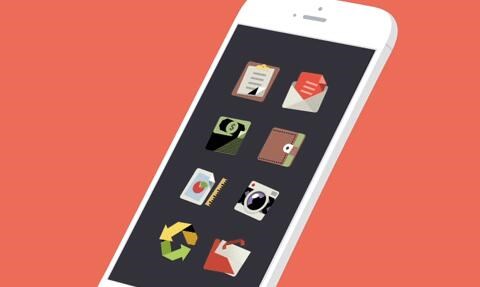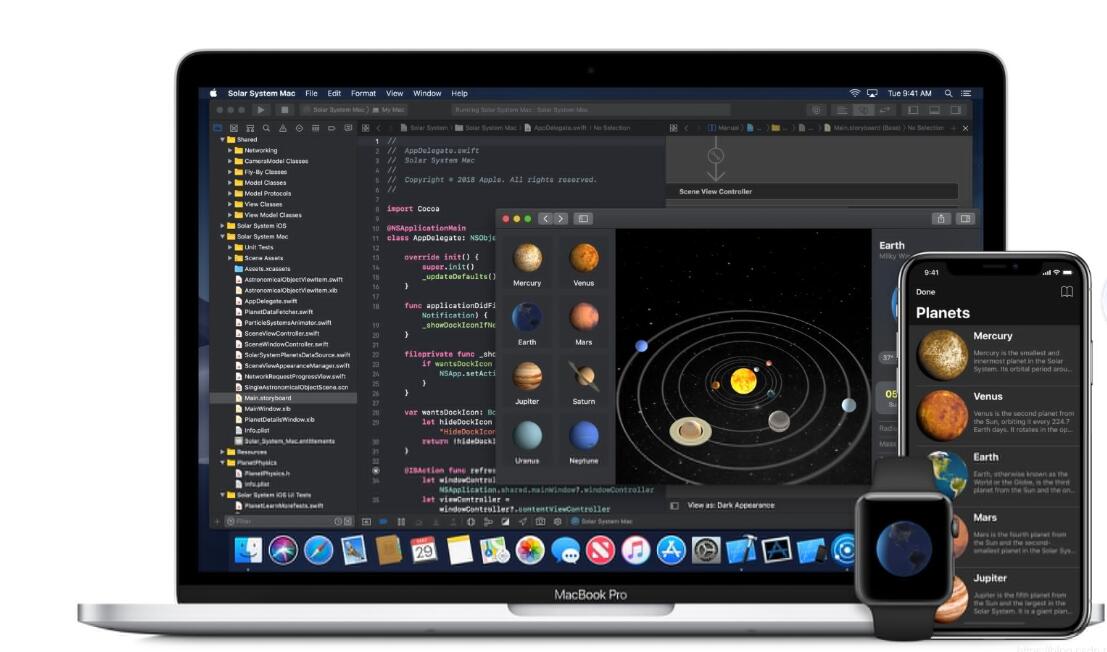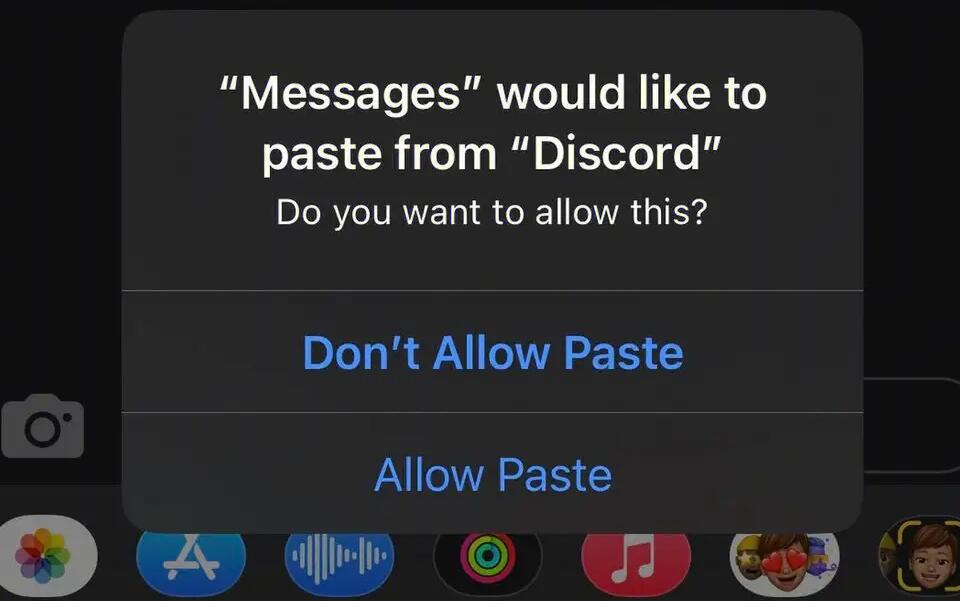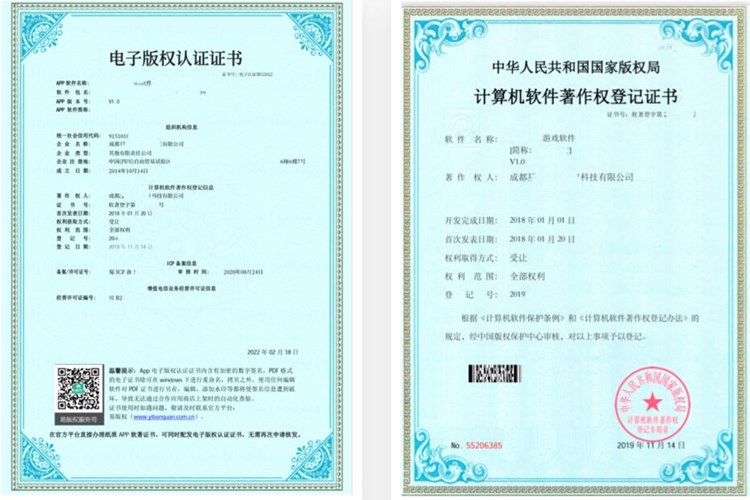在本文中,我們將學習如何使用GoLand配置生成exe文件。Golang是谷歌發布的一種開源編程語言,它使程序員能夠輕松創建簡單、可維護且高效的軟件。我們將通過以下步驟配置GoLanpy文件怎么生成exe文件d,并生成一個exe文件。
### 準備環境
1. 首先,從[官方網站](https://golang.org/dl/)下載并安裝Golang。
2. 接著,在[JetBrains官方網站](https://www.jetbrains.com/go/download/)下載并安裝GoLand。
在完成安裝之后,我們可以進入到GoLand環境配置部分。
### 創建Go項目
打開GoLand IDE,創建一個新的Go項目:
1. 單擊“Create New Project”。
2. 選擇“Go”。
3. 為項目設置名稱、路徑以及其他相關信息。
4. 最后單擊“Create”以創建項目。
現在我們已經成功創建了一個Go項目,接下來將會演示如何在項目中生成exe文件。
### 編寫示例代碼
在項目目錄下,創建一個名為“main.go”的文件,并編寫以下代碼:
“`go
package main
import “fmt”
func main() {
fmt.Println(“Hello, World!
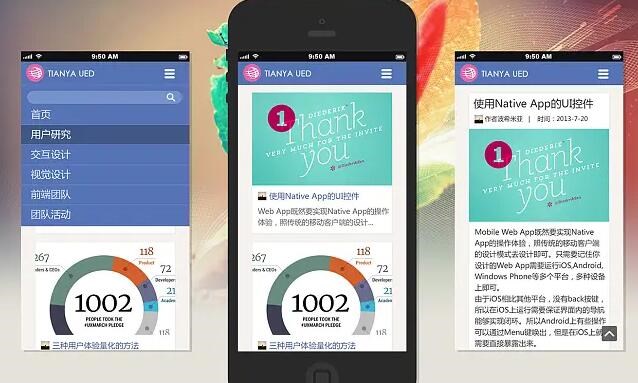
“)
}
“`
這是一個簡單的Go程序,輸出”Hello, World!” 字符串。
### 配置Go怎么編譯生成exe文件呢Land以生成exe文件
在GoLand中,生成exe文件的過程稱為“Build”。為了實現這個目標,我們需要設置一個“Run Configuration”。
1. 打開項目,查找頂部導航欄上的“Run”菜單,然后單擊“Edit Configurations…”。
2. 在彈出的對話框中,單擊左上角的”+”號,然后選擇“Go Build”。
3. 填寫“Name”字段,取個名字,例如“Build EXE”。注意,“Run kind”字段應as “File”,這表示我們想為某個文件生成exe文件。
4. 在“File field”中,選擇我們之前創建的“main.go”文件。
5. 在“Output directory”字段中,設置一個目錄來存儲生成的exe文件。
6. 確保選中“Build before run”復選框,以確保在運行代碼之前進行編譯。
7. 最后單擊“Apply”按鈕,然后單擊“OK”按鈕來保存設置。
### 生成exe文件
現在我們已經配置了GoLand生成exe文件,我們可以執行以下操作以生成exe文件。
1. 返回到GoLand界面,找到頂部導航欄上的綠色播放按鈕,點擊它并選擇剛才創建的配置,例如“Build EXE”。
2. 點擊運行,生成exe文件的過程將開始。你可以在輸出窗口看到編譯過程。
3. 在完成后,前往之前設置的“Output directory”,您將在那里找到生成的exe文件。
現已完成了exe文件的編譯及生成。這樣我們就可以輕松地在其他Windows環境中運行此程序而無需Go環境。